
Tabla de contenido:
- Paso 1: Descargue React Native, Android Studio y PostgreSQL
- Paso 2: configurar la base de datos
- Paso 3: clona el proyecto
- Paso 4: Ejecuta el emulador
- Paso 5: Inicie la aplicación
- Paso 6: ¡Comience a usar la aplicación
- Paso 7: actividades de búsqueda
- Paso 8: Página de detalles de la actividad
- Paso 9: Página de actividad de filtro
- Paso 10: Agregar una nueva actividad
- Paso 11:
- Autor John Day [email protected].
- Public 2024-01-30 08:40.
- Última modificación 2025-01-23 14:39.
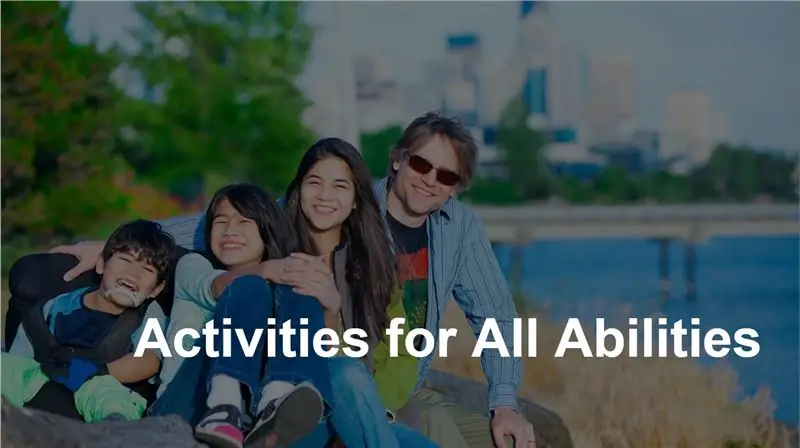
Es importante mantener activos e involucrados a los niños de todas las edades y habilidades en sus comunidades. La participación en actividades ayuda a los niños a mantenerse saludables, formar amistades, desarrollar habilidades y fomentar la creatividad. Sin embargo, encontrar información sobre actividades que sean adecuadas para un niño con discapacidad es extremadamente difícil. La información se encuentra dispersa en Internet o solo está disponible a través del teléfono. Los padres utilizan diferentes estrategias para mantener a sus hijos involucrados, como hablar con otros padres, escribir todo tipo de palabras en las búsquedas de Google, buscar actividades en revistas y publicaciones de la comunidad. Muchas decisiones involucran prueba y error.
¿Cómo podemos ayudar a los niños con discapacidades y a sus padres a encontrar actividades en las que puedan participar dentro de su comunidad?
Todo el contenido incluido en este sitio web (incluidos, entre otros, logotipos, imágenes, fotos, diseños, gráficos y texto de Actokids) es propiedad de la Coalición de Actividades para Todas las Habilidades y, como tal, está protegido por derechos de autor internacionales y otras leyes de propiedad intelectual. Cualquier reproducción o copia no autorizada de los productos o imágenes que aparecen en este sitio web y que pertenecen a la Coalición de Actividades para Todas las Habilidades puede resultar en acciones legales. Si tiene alguna pregunta, comuníquese con Cheryl Kerfeld, PT, PhD en [email protected]
Paso 1: Descargue React Native, Android Studio y PostgreSQL
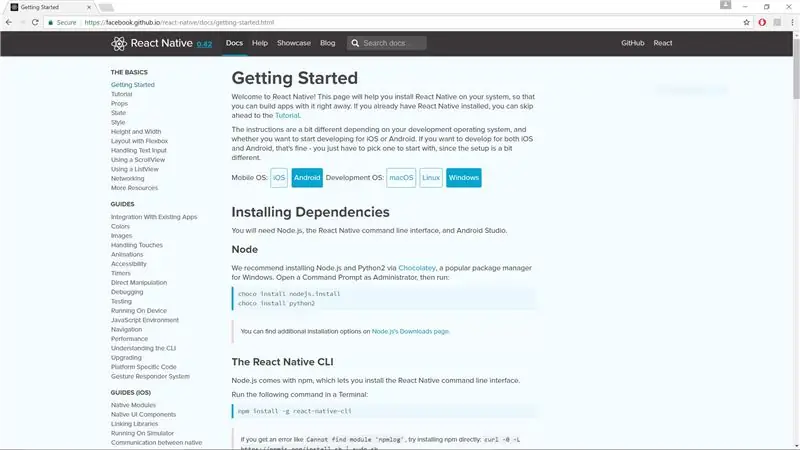
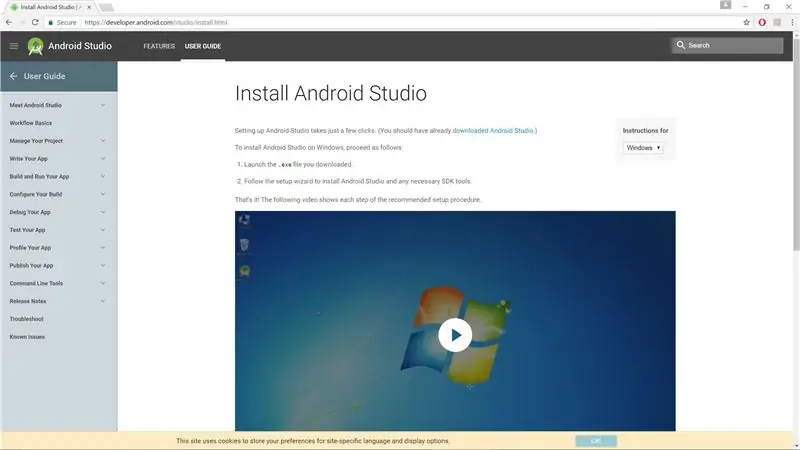
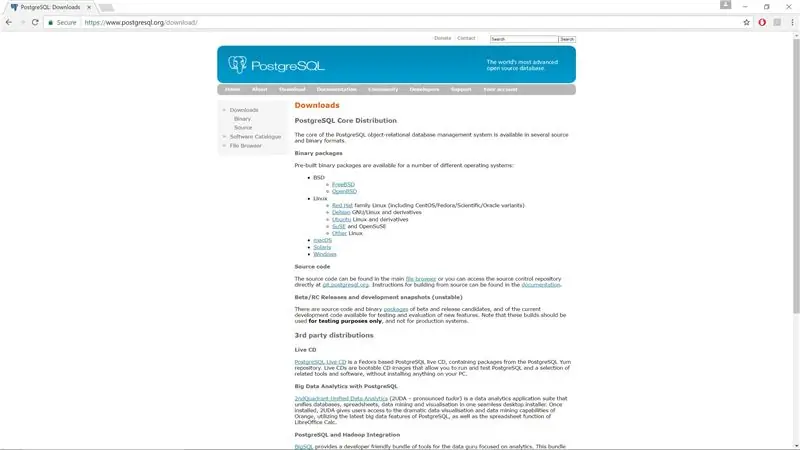
Requerido
enlace a React Native:
facebook.github.io/react-native/docs/getti…
enlace a Android Studio:
developer.android.com/studio/install.html
enlace a PostgreSQL:
www.postgresql.org/download/
Opcional
Si prefiere GUI cuando trabaja con PostgreSQL, descargue pgAdmin u otro programa relacionado.
Nota
El propósito de esta aplicación es dar una versión prototipo de la aplicación final. No es la aplicación final y los eventos en la base de datos no son eventos reales creados por los organizadores.
Paso 2: configurar la base de datos
El enlace contiene un ejemplo de cómo configurar la base de datos PostgreSQL.
stackoverflow.com/questions/8200917/postgre…
Es posible que deba crear un rol para el nombre de usuario de su computadora.
Paso 3: clona el proyecto
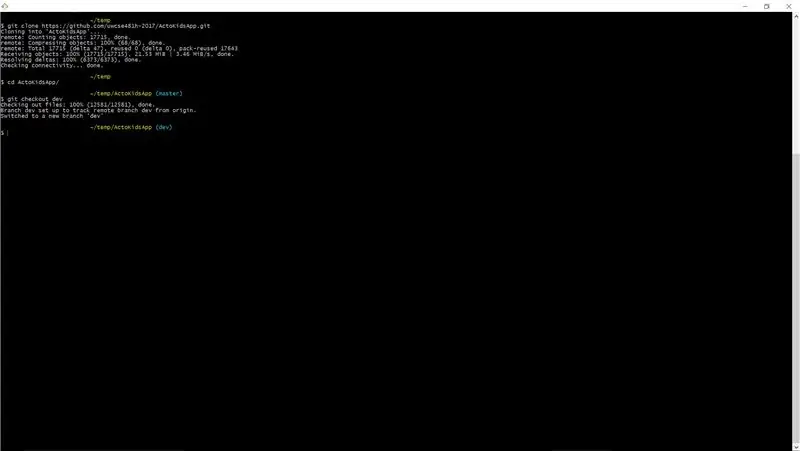
Clona el repositorio de git de https://github.com/uwcse481h-2017/ActoKidsApp/tre… --la rama de desarrollo es nuestra aplicación.
Es posible que deba solicitar un permiso porque el proyecto es privado.
Paso 4: Ejecuta el emulador



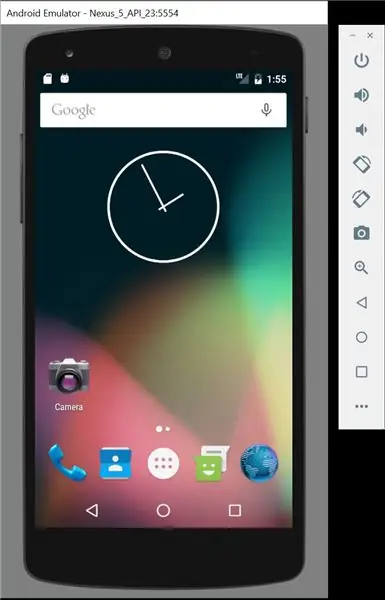
Abra Android Studio y abra AVD Manager. Ejecute un emulador (presionando el botón de reproducción verde). También puede descargar un emulador de "teléfono" diferente si lo desea.
Paso 5: Inicie la aplicación
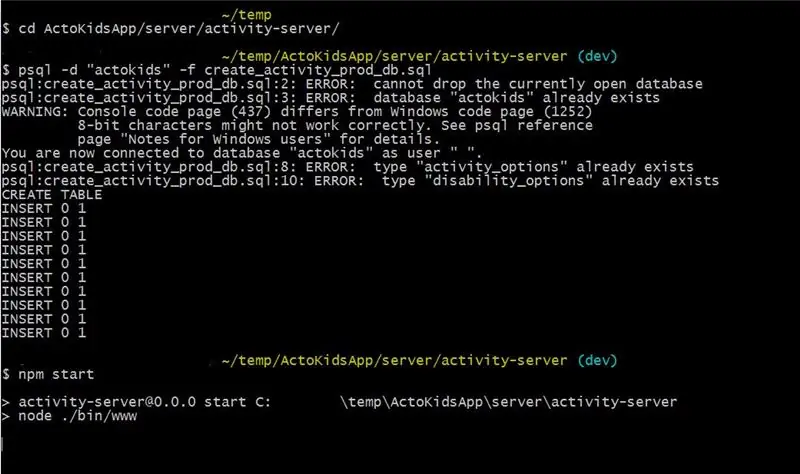
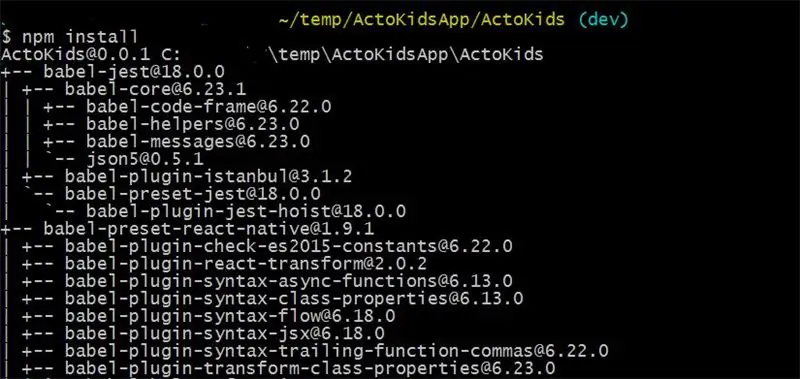
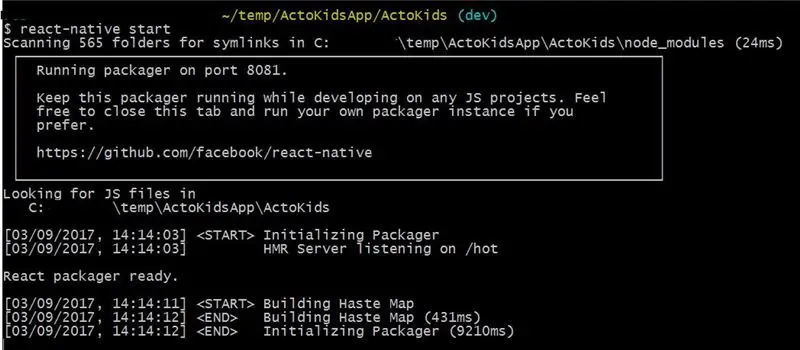
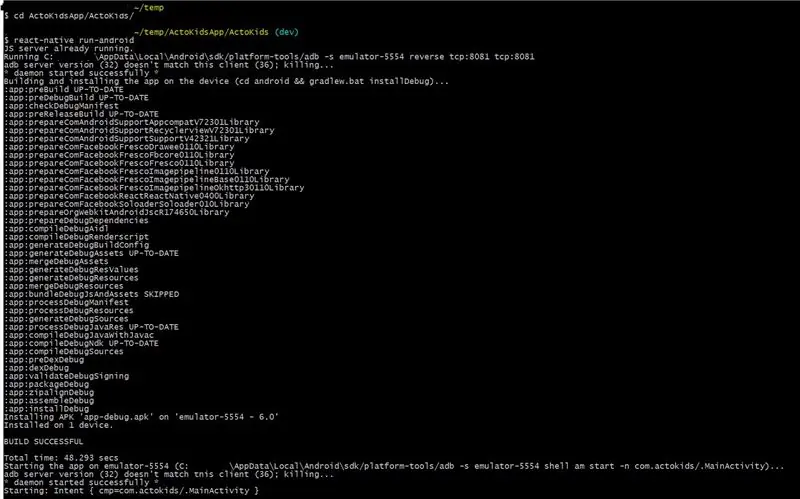
Abra una línea de comando y cd en la carpeta ActoKidsApp / server / activity-server y ejecute psql -d "nombre_de_su_base_datos" -f create_activity_prod_db.sql para completar la base de datos. Luego ejecute npm start para iniciar el servidor.
Abra otra línea de comando y cd en la carpeta ActoKidsApp / ActoKids. Ejecute npm install y react-native start
Abra una última línea de comando y cd en ActoKidsApp / ActoKids y ejecute react-native start-android. Esto debería recuperar los JavaScripts y ejecutar la aplicación.
Paso 6: ¡Comience a usar la aplicación
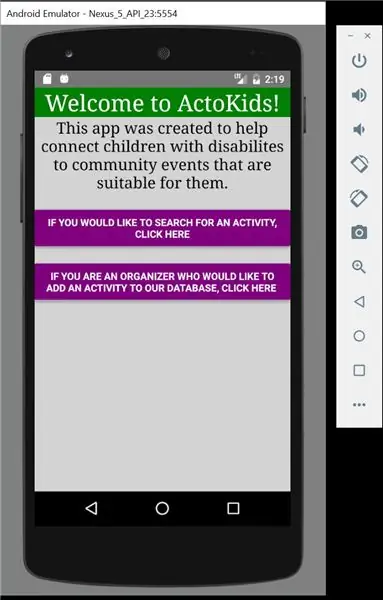
Paso 7: actividades de búsqueda
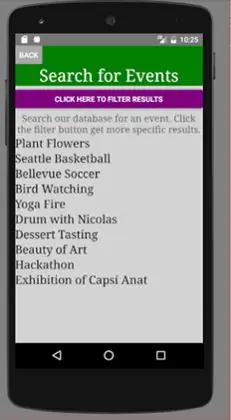
Un usuario puede ver una lista de todas las actividades. Se puede hacer clic en cada elemento de la lista y lo dirigirá a la página de detalles (paso 8) de la actividad. Un usuario también puede optar por filtrar las actividades (paso 9).
Paso 8: Página de detalles de la actividad
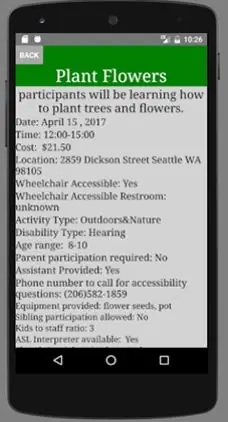
Si un usuario hace clic en el título de un evento en la página de búsqueda (del paso 7) que le interesa, aquí el usuario puede ver detalles sobre la actividad.
Paso 9: Página de actividad de filtro
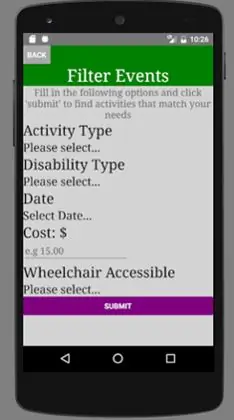
Aquí, un usuario puede elegir filtros para aplicar con el fin de mostrar solo ciertos eventos.
Paso 10: Agregar una nueva actividad
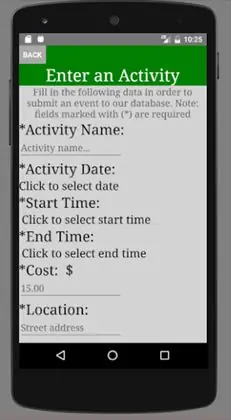
Un usuario puede ingresar información sobre un evento y enviarla a la base de datos.
Paso 11:
Todo el contenido incluido en este sitio web (incluidos, entre otros, logotipos, imágenes, fotos, diseños, gráficos y texto de Actokids) es propiedad de la Coalición de Actividades para Todas las Habilidades y, como tal, está protegido por derechos de autor internacionales y otras leyes de propiedad intelectual.
Cualquier reproducción o copia no autorizada de los productos o imágenes que aparecen en este sitio web y que pertenecen a la Coalición de Actividades para Todas las Habilidades puede resultar en acciones legales. Si tiene alguna pregunta, comuníquese con Cheryl Kerfeld, PT, PhD en [email protected]
Recomendado:
Bloc de actividades de sílabas sociables: 6 pasos (con imágenes)

Bloc de actividades de Sílabas sociables: El Bloc de actividades de sílabas sociables se creó como una herramienta de enseñanza de tecnología de asistencia para estudiantes con problemas de audición. En mi experiencia en el aula y después de conversaciones con consultores con problemas de audición, me vinieron a la mente 3 consejos para la creación del
Cómo encontrar las clavijas del motor de una lavadora: 6 pasos

Cómo encontrar las clavijas de un motor de lavadora: Búsqueda de clavijas de motor de lavadora con la ayuda de un multímetro digital Necesitamos un multímetro en el modo de prueba de continuidad y un motor de lavadora universal similar al de la imagen de arriba. comience primero inspeccionando visualmente t
Hexabitz, nueva y sorprendente forma de construir prototipos: 6 pasos

Hexabitz, nueva y asombrosa forma de construir prototipos: la semana pasada, mientras navegaba por HackAday.io y encontré este proyecto "Hexabitz", parecía tan prometedor que el eslogan del proyecto era: "La creación de prototipos de hardware no tiene por qué ser tan difícil". Básicamente, el proyecto consta de módulos que tienen una forma de Hexágono o Pentágono
Una nueva forma de controlar un coche RC con Arduino: 7 pasos (con imágenes)

Una nueva forma de controlar un coche RC con Arduino: he trabajado un poco con coches controlados por Arduino, pero en los que he trabajado siempre han sido lentos y metódicos. Esto es genial para aprender arduino, pero quería algo un poco más … divertido. Entra en el coche RC. Los coches RC están literalmente diseñados para ser
Nueva forma de hacer un ferrofluido. ¡Cuesta menos de 3 $!: 6 pasos (con imágenes)

Nueva forma de hacer un ferrofluido. ¡¡¡Cuesta menos de 3 $ !!!: Ferrofluido - una sustancia que es líquida en condiciones normales, pero que se vuelve sólida en presencia de un campo magnético. Encontré una nueva forma de hacer ferrofluidos caseros y quiero compartirla con ustedes. La ventaja de mi proyecto es el costo. Eso
